
Оглавление:
- Автор John Day [email protected].
- Public 2024-01-30 11:50.
- Последнее изменение 2025-01-23 15:04.

В этом блоге мы собираемся отправлять показания датчика SHT25 в таблицы Google с помощью Adafruit huzzah ESP8266, который помогает отправлять данные в Интернет.
- Отправка данных в ячейку таблицы Google - очень полезный и простой способ сохранить данные в табличной форме в Интернете.
- Вместо того, чтобы использовать какой-либо специальный мост, например, толкать ящик или MQTT NODE RED или любой другой тип REST API, мы собираемся отправлять данные с помощью скрипта Google, который легко получает данные от датчика, используя ссылку на скрипт, предоставленную приложение google script после публикации
- Мы можем использовать скрипт для отправки данных из таблицы Google, документов или даже на диск Google.
- Просто не заканчивайте здесь, вы можете подключить листы Google к любому веб-приложению, которое обменивается данными с пользователями так, как они хотели.
- Никаких дополнительных сборов, в отличие от других онлайн-серверов здесь, не требуется, и вы можете хранить данные до 10 ГБ максимум в учетной записи пользователя и можете использовать
- Один из лучших способов - вы можете легко научиться подключать данные к Интернету с помощью такого рода приложений реального времени.
- Мы собираемся использовать соединение I2C, которое выполняет протокол ведущий-ведомый для гибкого обмена данными с таблицами Google.
- Платформа протокола I2C соединяет аппаратное обеспечение датчика и одновременно работает примерно с 256 датчиками, используя только 2 проводных подтягивания для передачи данных датчика на 8-битном оборудовании.
Шаг 1. Аппаратное обеспечение
Наборы Adafruit Feather HUZZAH
Доска Adafruit Feather Huzzah
Встроенный адаптер Adafruit I2C и USB-адаптер
Датчик температуры и влажности SHT25
Кабель I2C
Шаг 2: Как работает материал
Получение показаний датчиков в реальном времени через ESP8266 и отправка данных на различные облачные платформы очень просто.
Мы собираемся использовать библиотеку Wire.h в Arduino IDE для создания двухпроводной связи между Adafruit Huzzah Board и модулем I2C датчика SHT25 и кабелем I2C.
Примечание. Чтобы избежать сложной структуры проводки, я собираюсь использовать адаптер I2C для Adafruit Huzzah, предназначенный для подключения датчика I2C.
Чтобы новичок мог настроить Esp8266, вы должны пройти настройку ESP8266.
Сначала инициализируйте библиотеки:
- Библиотека проводов
- ESP8266Wi-Fi
- WiFiClientSecure
Шаг 3: процесс выполнения модуля I2C в среде Arduino IDE
После инициализации библиотек мы определим процесс I2C, который будет использоваться для получения показаний датчика, преобразования их и сдвига 8-битных данных в соответствии с требованиями:
Инициализировать регистры в двухпроводном протоколе I2C для модуля датчика I2C
#define Addr 0x40
- Запустите передачу I2C, инициализируйте регистры и запросите 2 байта данных, откуда мы будем читать данные датчика.
- Если будут доступны 2 байта данных, прочтите данные датчика и, используя указанные ниже формулы, мы преобразуем желаемые значения.
плавающая влажность = (((данные [0] * 256.0 + данные [1]) * 125.0) / 65536.0) - 6;
float cTemp = (((данные [0] * 256.0 + данные [1]) * 175.72) / 65536.0) - 46,85;
float fTemp = (cTemp * 1.8) + 32;
Распечатайте значения на экране монитора последовательного порта
Шаг 4. Подключение ESP8266 к Wi-Fi и электронной таблице Google
После выполнения модулей I2C мы узнаем, как получать данные и с помощью библиотек WiFi и идентификатора хоста, а также ключей API для отправки данных в таблицы Google.
- Определите учетные данные Wi-Fi глобально в ESP8266, что поможет нам подключить плату к Интернету.
- Поскольку мы собираемся использовать HTTP-клиент и будем определять протокол HTTPS = 443 для защиты пути HTTP, поскольку сценарий будет работать только с безопасным путем.
- Инициализировать данные хоста в коде
const char * host = "script.google.com";
const int httpsPort = 443;
Строка SCRIPT_ID = "укажите идентификатор сценария, указанный в снимках";
Примечание. Идентификатор скрипта упоминается в «URL-адресе веб-приложений», в то время как код Gscript будет опубликован, просто скопируйте и вставьте идентификатор, указанный ниже, и инициализируйте его в приведенных выше командах
- Также, используя volatile с переменной, мы собираемся инициализировать переменную глобально, которая извлекает данные из модуля I2C и отправляет их в URL-скрипт, который затем отправит данные в пункт назначения.
- Используя ESP8266 WiFi Library, мы сможем подключить плату к Интернету.
- Данные датчика будут размещаться на локальном сервере каждые 5 секунд.
- С помощью URL-скрипта данные будут размещаться на опубликованной ссылке Google script Active page каждые 15 секунд.
Шаг 5. Автоматизируйте таблицу Google с помощью редактора GScript



Поскольку у всех нас есть учетная запись Google для входа в таблицу Google с помощью своей учетной записи
- Укажите значения, которые вам нужно получить от датчика, подключенного к ESP8266.
- Перейдите в Инструменты> Редактор скриптов.
- Используйте функцию «Doget» для получения событий
- В функции «Doget» для инициализации ключа API электронной таблицы, а также для подключения активного листа, на который вы хотите отправить значения датчиков.
- С помощью функции автоматизации, упомянутой в коде, можно легко представить данные в строках и столбцах.
- Наконец, сохраните данные и нажмите «Опубликовать» >> Нажмите «Развернуть как веб-приложения».
- Убедитесь, что всякий раз, когда будут какие-либо изменения, выберите «версия проекта» >> «Новый» >> нажмите «обновить».
Текущий URL-адрес веб-приложения будет выглядеть следующим образом:
script.google.com/macros/s/[GScript ID »/ exec:
далее используется в коде ESP8266 для получения данных с датчиков
Соединения с хостингом Мы собираемся использовать запрос HTTPS Get для подключения данных к идентификатору хоста, указанному в редакторе gscript, где мы дополнительно кодировали наши данные для подключения к листу Google.
функция doGet (e) {Logger.log (JSON.stringify (e)); // просмотр параметров var result = 'Ok'; // предполагаем успех if (e.parameter == 'undefined') {result = 'No Parameters'; } еще {var sheet_id = ''; // Идентификатор электронной таблицы var sheet = SpreadsheetApp.openById (sheet_id).getActiveSheet (); var newRow = sheet.getLastRow () + 1; var rowData = ; } Logger.log (JSON.stringify (rowData)); // Записываем новую строку ниже var newRange = sheet.getRange (newRow, 1, 1, rowData.length); newRange.setValues ([rowData]); }
Шаг 6: Ограничения:

- Этот проект ограничен только хранением данных датчика I2C в таблицах Google.
- Мы используем запрос HTTPS GET для получения значений через функции I2C.
- Нам нужно изменить значение в строковом формате, а затем отправить данные по URL-ссылке gscript.
Шаг 7: код, кредиты, ссылка
Код на Github:
github.com/varul29/SHT25_GoogleSheets_Goog…
Ссылка
Код I2C:
Руководство Google Script:
Встроенный магазин:
Блог с учебными пособиями:
Рекомендуемые:
Примечание о погоде: 7 шагов (с изображениями)

Примечание о погоде: это комбинация метеостанции и напоминания. Мы все можем узнать погоду на наших телефонах, но иногда, особенно когда кто-то пытается выбраться за дверь, все, что нужно, - это быстрый путь к погодным условиям. Эта метеостанция поддерживает
Решение таблиц истины: 10 шагов
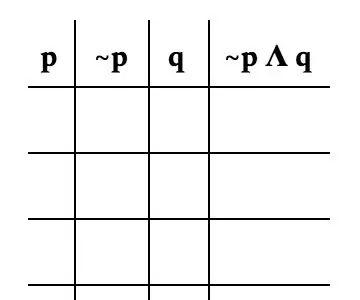
Решение таблиц истинности: таблица истинности - это способ визуализировать все результаты проблемы. Этот набор инструкций предназначен для людей, начинающих заниматься дискретной математикой. Сегодня мы будем практиковаться с примером задачи, относящейся к этим инструкциям. Вы
Данные беспроводного датчика вибрации и температуры в MySQL с использованием Node-RED: 40 шагов

Данные беспроводного датчика вибрации и температуры в MySQL с использованием Node-RED: Представляем промышленный беспроводной датчик вибрации и температуры для Интернета вещей большого радиуса действия от NCD, обеспечивающий радиус действия до 2 миль за счет использования беспроводной ячеистой сетевой структуры. Это устройство, оснащенное прецизионным 16-битным датчиком вибрации и температуры, может
Потоковая передача данных из Google Таблиц на панель инструментов: 6 шагов

Потоковая передача данных из таблиц Google на панель инструментов. Таблицы превосходно обрабатывают данные, но не отображают их. Именно поэтому появилось так много компаний, занимающихся специализированной визуализацией данных и панелями бизнес-аналитики. Проблема с большинством этих продуктов заключается в том, что они обычно дороги и
Отчет о погоде с использованием апплетов ThingSpeak MQTT и IFTTT: 8 шагов

Отчет о погоде с использованием апплетов ThingSpeak MQTT и IFTTT: Введение Облачное погодное приложение, предоставляющее ежедневные отчеты о погоде в виде уведомлений по электронной почте. Это веб-приложение измеряет температуру и влажность с помощью SHT25 и Adafruit Huzzah ESP8266. Он предоставляет нам информацию о температуре и влажности в режиме реального времени
